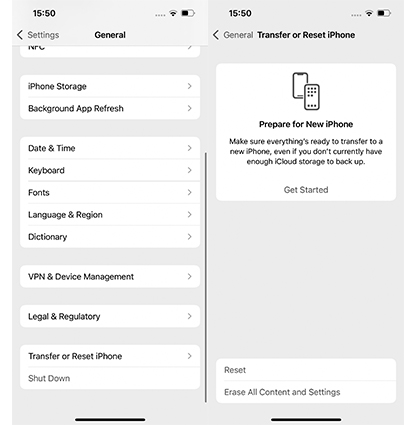Vill du återställa iPhone utan iTunes eftersom din iPhone har en vit dödsskärm och inte kan ansluta till iTunes för att återställa den på grund av okända orsaker? Eller vill du återställa iPhone utan iTunes för att du vill radera alla saker på din telefon?
Här kan du veta hur du återställer iPhone utan iTunes och hur du återställer iPhone utan iTunes och lösenord.
Låt oss börja.
Del 1: Skillnaden mellan Återställ iPhone och Återställ iPhone
Del 2: Hur man återställer iPhone utan iTunes
- Sätt 1: Återställ iPhone utan iTunes med Professional Tool
- Sätt 2: Återställ iPhone utan iTunes via Hitta min iPhone
- Sätt 3: Återställ iPhone utan iTunes med lösenord
Del 3: Hur man återställer iPhone utan iTunes
Extra tips: Så här gör du om du vill återställa data efter att ha återställt iPhone
Relaterade frågor som du bättre borde veta
Del 1: Skillnaden mellan Återställ iPhone och Återställ iPhone
I dessa två saker är "återställning" relativt enklare att hantera. Genom att återställa iPhone har du många alternativ som att radera allt innehåll och inställningar, återställa bara nätverksinställningarna, startskärmens layout och sekretessalternativ.
När du återställer iPhone betyder det att din iPhone möter vissa problem som att fastna i återställningsläge/DFU-läge/vit skärm. I det här fallet måste du återställa din iPhone så att du kan använda din telefon normalt igen.
Del 2: Hur man återställer iPhone utan iTunes
Om du vill återställa iPhone till fabriksinställningarna utan iTunes när iPhone är låst/inaktiverad, så finns här flera sätt för dig.
| Redaktörsbetyg | |||
| Användningskrav | En dator | Hitta min och Lokalisering är aktiverade, Apple-ID och lösenord | Skärmlösenord, Apple ID och lösenord (behöver lösenord för skärmtid om du ställer in) |
| Operationssvårighet | Mycket enkelt, behöver bara klicka på knapparna på skärmen | Lätt | Lätt |
Sätt 1: Återställ iPhone utan iTunes med Professional Tool
Om du vill återställa iPhone till fabriksinställningarna utan iTunes omedelbart och utan att behöva stöta på något krångel, bör du definitivt överväga att använda ett pålitligt verktyg från tredje part. PassFab iPhone Unlocker är en fantastisk mjukvara som kan hjälpa dig att övervinna flera iPhone-relaterade problem som användare stöter på i sin vardag. Det är ett 100 % säkert och säkert verktyg som erbjuder en hög framgångsfrekvens för att lösa vanliga iPhone-problem, som att återställa en låst eller inaktiverad iPhone utan iTunes och lösenord.
Nyckelfunktioner:
- Lås upp en låst, inaktiverad eller trasig iPhone, iPad eller iPod Touch inom några minuter.
- Fabriksåterställning av iPhone utan lösenord och iTunes/iCloud.
- Ta bort Apple ID från iDevices utan lösenord.
- Stäng av skärmtidsbegränsning utan lösenord.
- Förbigå fjärrhantering för att förhindra övervakning från tredje part.
Så här återställer du inaktiverad iPhone utan Tunes genom att använda PassFab iPhone Unlocker:
Installera och öppna PassFab iPhone Unlocker. Klicka sedan på "Start" för att börja återställa iPhone.

Anslut din iPhone till datorn och klicka på "Nästa".

Klicka sedan på "Ladda ner" för att ladda ner matchande firmware för systemåterställningen.

När nedladdningen är klar, tryck på "Start Remove" för att påbörja systemåterställningen.

Till sist, vänta tills systemåterställningen är klar. Efteråt kommer du att kunna ställa in din iPhone som en ny enhet.

Sätt 2: Återställ iPhone utan iTunes via Hitta min iPhone
En annan metod för att effektivt återställa iPhone utan iTunes är med hjälp av iClouds Hitta min iPhone-funktion. Hitta min iPhone är i grunden en säkerhetsfunktion som hjälper dig att spåra platsen för din iPhone ifall den tappas bort eller blir stulen. Med den här funktionen kan du också enkelt utföra andra uppgifter på din iPhone, inklusive fjärrradera iPhone.
För att den här metoden ska fungera måste du känna till Apple-ID och lösenord för iCloud-kontot som är kopplat till din iPhone. Dessutom måste funktionen Hitta min vara aktiverad på din iPhone. Låt oss sedan veta hur du återställer iPhone till fabriksinställning utan iTunes genom funktionen Hitta min iPhone.
Använd din webbläsare för att gå till icloud.com och logga in med Apple-ID och lösenord på iCloud-kontot som är kopplat till din iPhone.

Välj "Hitta iPhone" från hemmenyn.

Klicka på "Alla enheter" och välj den iPhone som du vill återställa.

Klicka på alternativet "Radera iPhone".

Tryck på "Radera" igen och ange ditt Apple-ID och lösenord för att bekräfta kommandot.


Sätt 3: Återställ iPhone utan iTunes med lösenord
Om du kommer ihåg din iPhones lösenord för skärmlås och Apple ID-lösenord, är processen att återställa din iPhone ganska enkel för dig. Du behöver ingen programvara från tredje part i det här fallet eftersom systemåterställningen kan initieras direkt från din iPhones inställningar.
Låt oss nu förstå hur man återställer iPhone utan iTunes direkt från iPhone-inställningarna.
- Starta "Inställningar" från din iPhone och välj "Allmänt".
- Inuti de allmänna inställningarna, tryck på "Återställ" och tryck sedan på "Radera allt innehåll och inställningar".
Om du vill hålla dina data säkra, ställ in en iCloud-säkerhetskopia genom att trycka på "Slutför uppladdning och radera".

Annars, tryck på "Radera nu" för att börja återställa din iPhone utan att skapa en iCloud-säkerhetskopia.

Ange ditt lösenord för låsskärmen och tryck på "Radera iPhone" för att bekräfta ditt kommando.

Ange slutligen ditt Apple ID-lösenord. Efteråt, tryck på "Radera" för att omedelbart påbörja återställningsprocessen.

Om du inte kommer ihåg skärmens lösenord och Apple ID-lösenord måste du prova PassFab iPhone Unlocker.
Del 3: Hur man återställer iPhone utan iTunes
Om din iPhone fastnar i återställningsläget/DFU-läget/vit skärm/svart skärm eller stöter på andra problem och du vill reparera den utan iTunes, kan du prova någon programvara från tredje part för att snabbt återställa din iPhone som Tenorshare Reiboot.
Extra tips: Hur man gör om du vill återställa data efter återställning/återställning av iPhone
En systemåterställning kommer sannolikt att radera all data från din iPhone. Men om du skapade en iCloud-säkerhetskopia innan du återställde din enhet, kan du helt enkelt återställa all data från den tidigare säkerhetskopian. Följ stegen nedan för att förstå hur du kan återställa all raderad data efter att du har återställt din iPhone.
- När du har raderat iPhone kan du ställa in din enhet som en ny.
På sidan "Appar och data", välj "Återställ från iCloud-säkerhetskopia".

- Om ditt iCloud-konto består av flera säkerhetskopior, välj helt enkelt den senaste säkerhetskopian som skapades innan du återställde iPhone.
Relaterade frågor som du bättre borde veta
F1: Hur återställer jag iPhone utan lösenord?
Om du har glömt skärmlösenordet kan du inte återställa din iPhone på Inställningar eftersom det kräver skärmlösenord för att radera allt innehåll och inställningar. Men du kan använda PassFab iPhone Unlocker, iTunes och iCloud för att återställa iPhone utan lösenord. Att använda PassFab iPhone Unlocker behöver inget lösenord inklusive skärmlösenordet och Apple ID-lösenordet.
F2: Hur låser man upp en låst iPhone utan lösenord och iTunes?
När din telefon är låst eller inaktiverad kan du även låsa upp den med PassFab iPhone Unlocker och iCloud utan lösenord och iTunes. Stegen är desamma som ovan. Du kan följa dessa steg för att lösa ditt problem.
Slutsats
Nu kanske du vet hur du återställer eller återställer iPhone utan iTunes. Metoderna som anges i den här artikeln har visat sig vara de enklaste och mest effektiva för denna uppgift.
Även om de flesta metoderna i den här artikeln erbjuder en hög framgångsfrekvens, rekommenderar vi starkt att du försöker använda PassFab iPhone Unlocker för att återställa iPhone när iPhone är inaktiverad/låst. Denna programvara är otroligt bekväm eftersom den minskar användarens ansträngning till ett minimum. Du hittar ingen anledning att klaga när du använder PassFab iPhone Unlocker.

PassFab iPhone Unlocker
- Lås upp alla typer av skärmlås
- Lås upp Apple ID/iCloud utan lösenord
- Förbi skärmtid utan lösenord
- Gå förbi MDM utan användarnamn och lösenord
- Stöd iPhone/iPad och senaste iOS 15-versionen
PassFab iPhone Unlocker har rekommenderats av många media, som macworld, makeuseof, appleinsider, etc.